PPT中想要制作三维立体的金字塔,该怎么制作呢?下面我们就来看看详细的教程。
1、打开PPT,“插入”“形状”“矩形”,画出正方形,边长12厘米。
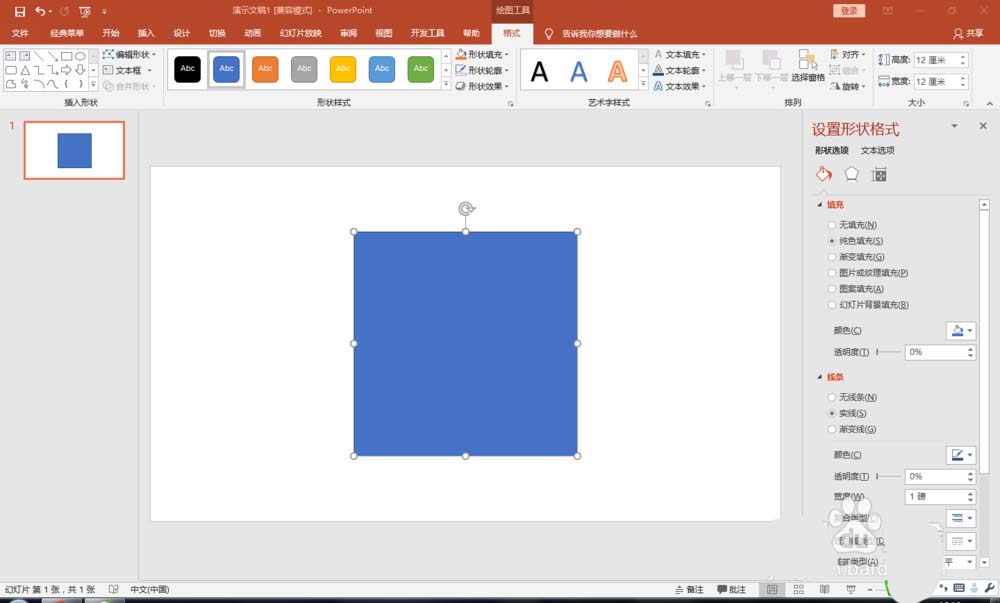
2、设置图片格式。三维格式,顶部棱台,宽度、高度均为28.4磅。
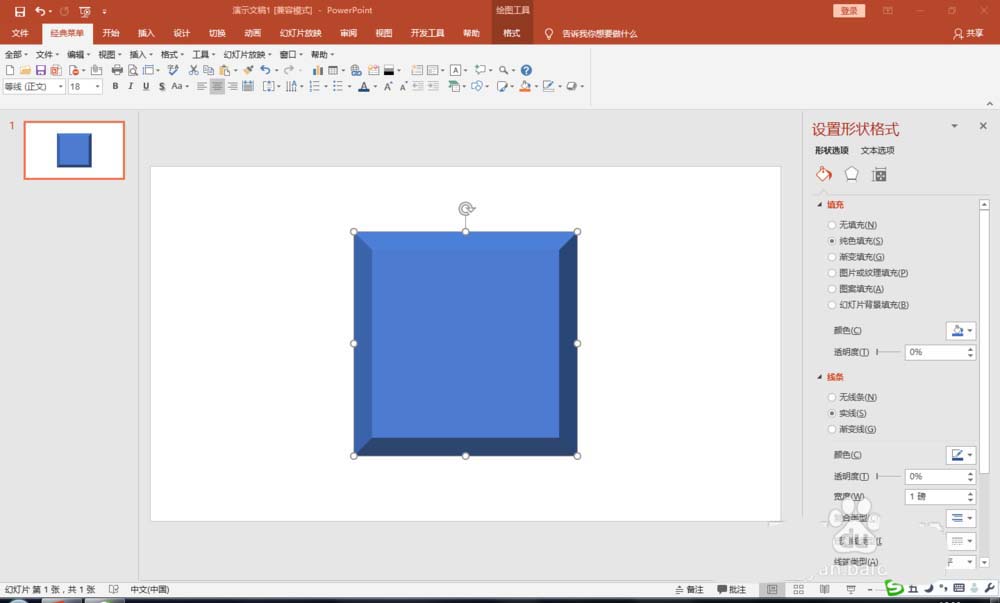
3、复制棱台。边长依次为10厘米、8厘米、6厘米、4厘米、2厘米……宽度、高度不变。
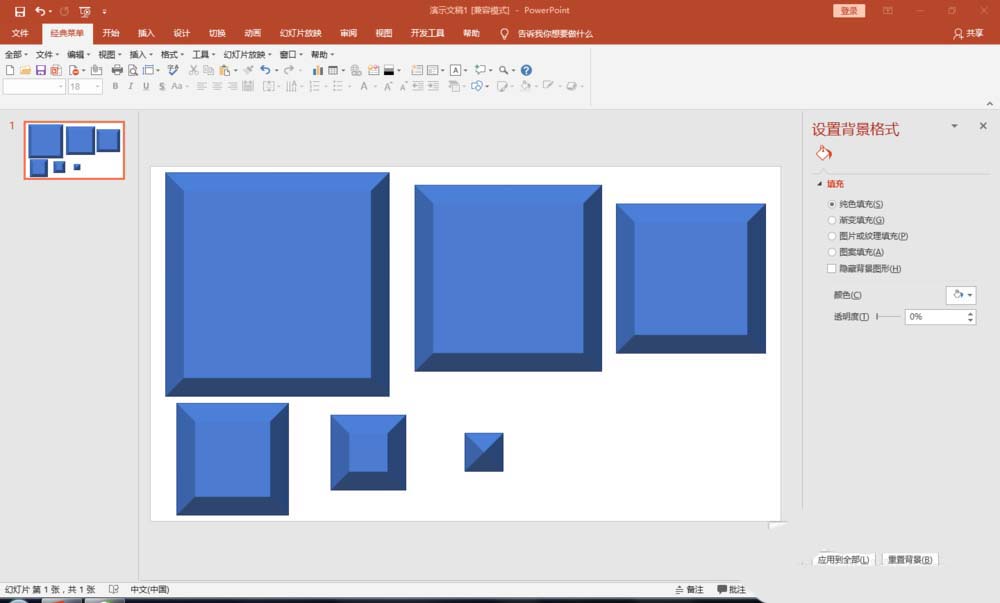
4、将棱台依次叠放,由底层到顶层,由大到小。
PPT怎么手绘红辣椒? ppt画辣椒的教程
PPT怎么手绘红辣椒?PPT中想要绘制辣椒,该怎么画红色的小尖椒呢?下面我们就来看看ppt画辣椒的教程,很简单,需要的朋友可以参考下
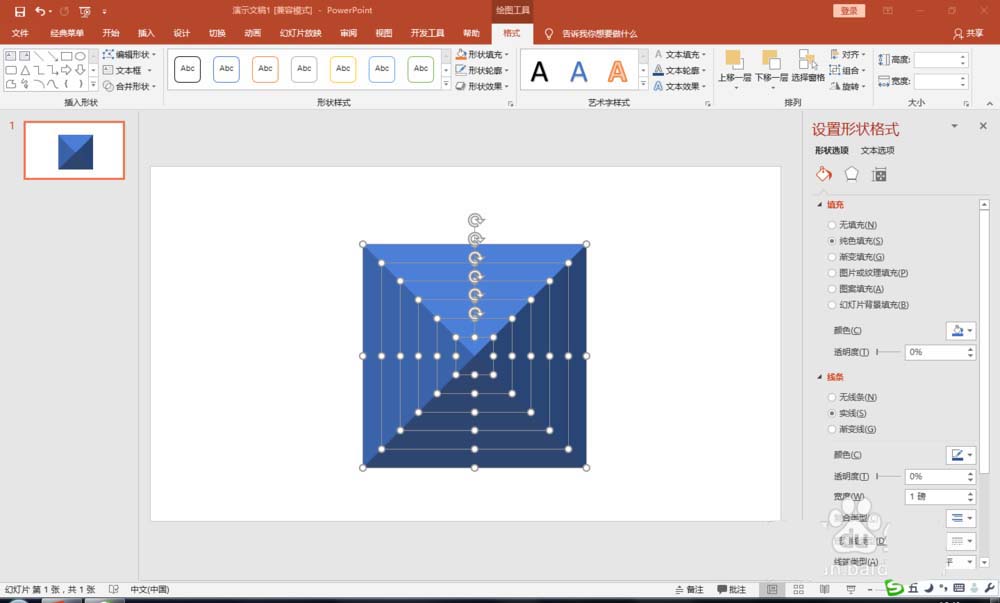
5、依次设置深浅不同的填充颜色。
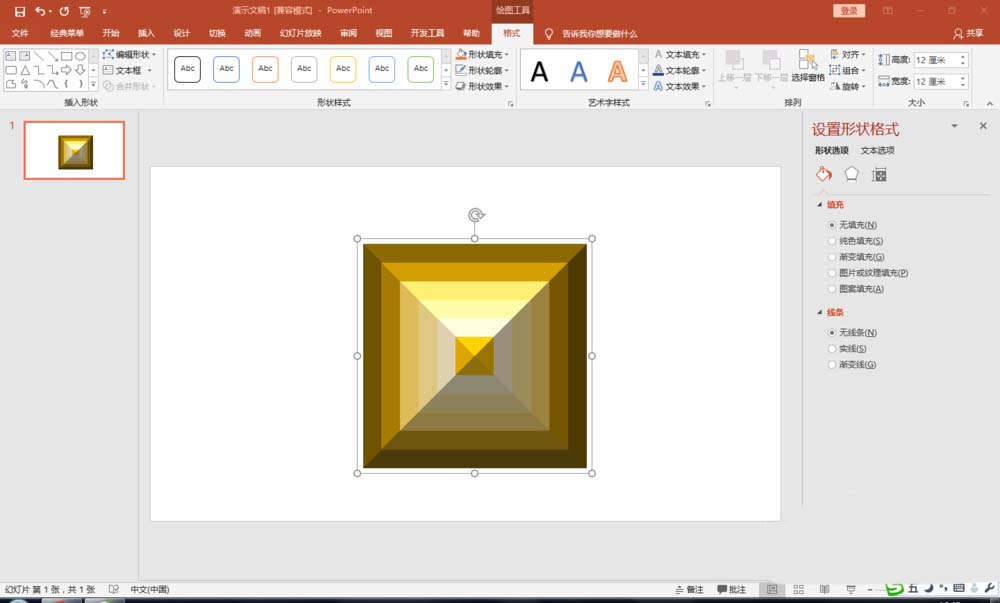
6、“设置图片格式”“三维旋转”。可细微调整每层棱台的位置。
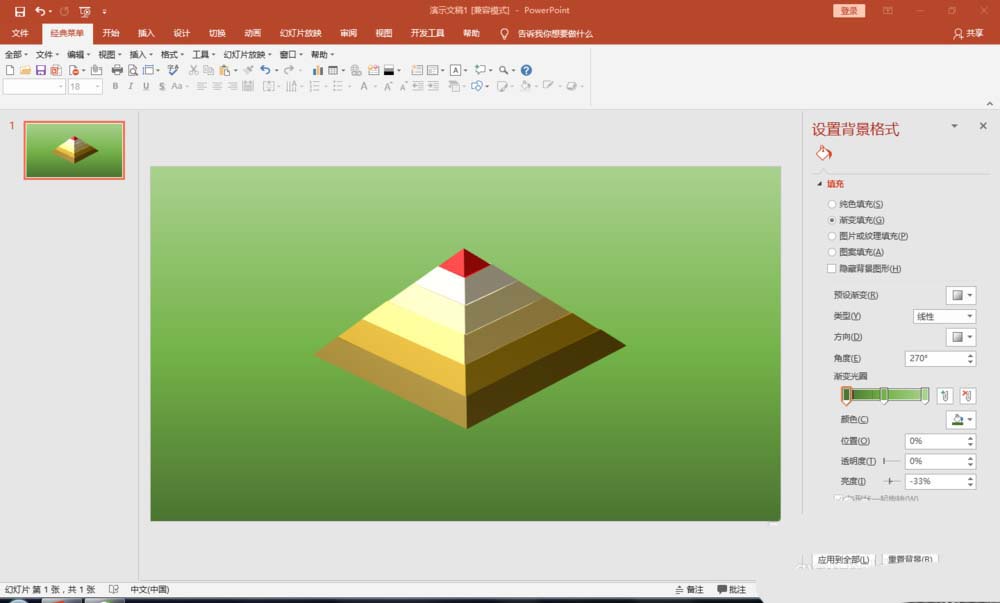
7、不同的视角,不同的呈现。
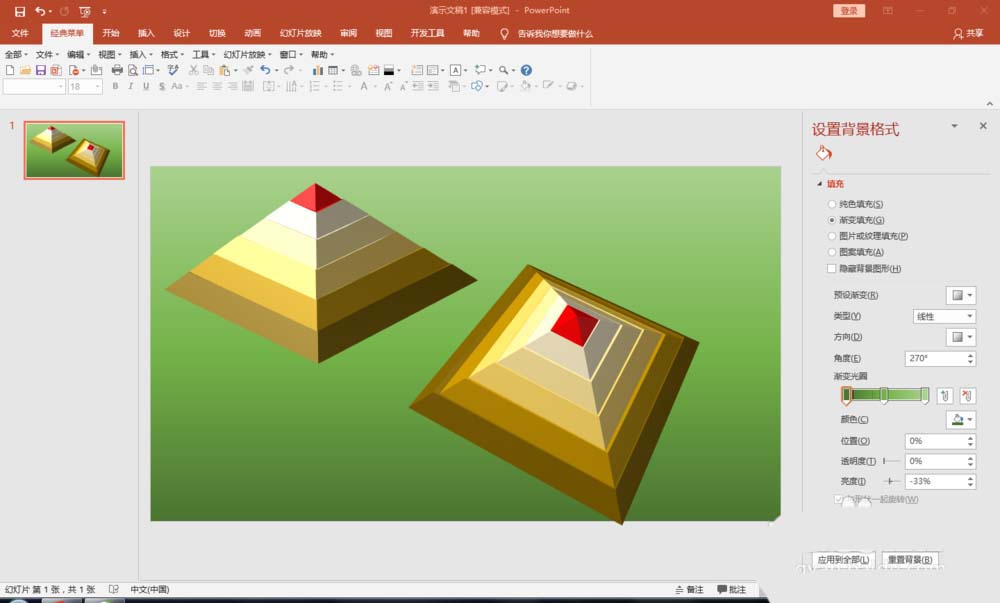
以上就是ppt制作立体金字塔的教程,希望大家喜欢,请继续关注脚本之家。
相关推荐:
PPT怎么制作墙体印刷文字效果?
PPT怎么制作墙体印刷文字效果?ppt中想要制作文字印刷在墙体上的效果,该怎么制作这个文字效果呢?下面我们就来看看详细的教程,需要的朋友可以参考下






